Thủ Thuật
Cách tạo tiêu đề trang (Header) và chân trang (Footer) trong Word
Tạo tiêu đề trang (Header) và chân trang (Footer) là cách giúp bạn đánh dấu quyền sở hữu và giúp bạn trình bày khoa học, tìm kiếm nhanh chóng nội dung trong bài viết.
Để tạo tiêu đề trang và chân trang bạn vào thẻ Insert -> Header (tạo tiêu đề trang) hoặc lựa chọn Footer (tiêu đề chân trang):
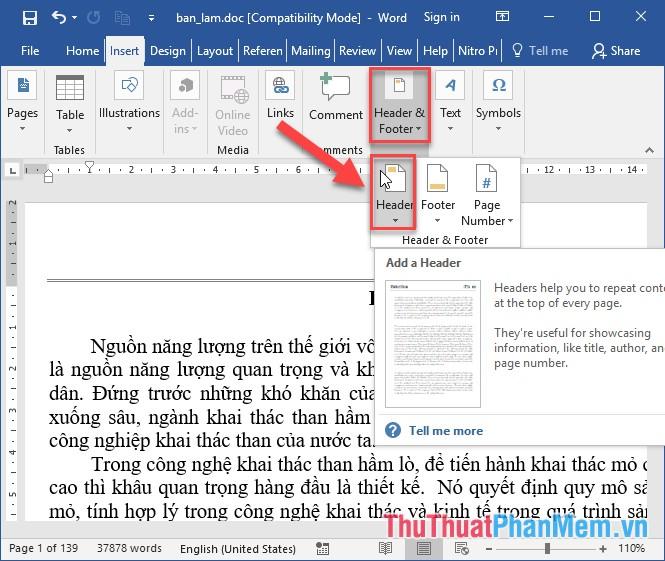
Ví dụ ở đây chọn tiêu đề trang kích chọn Header -> lựa chọn kiểu tạo tiêu đề:
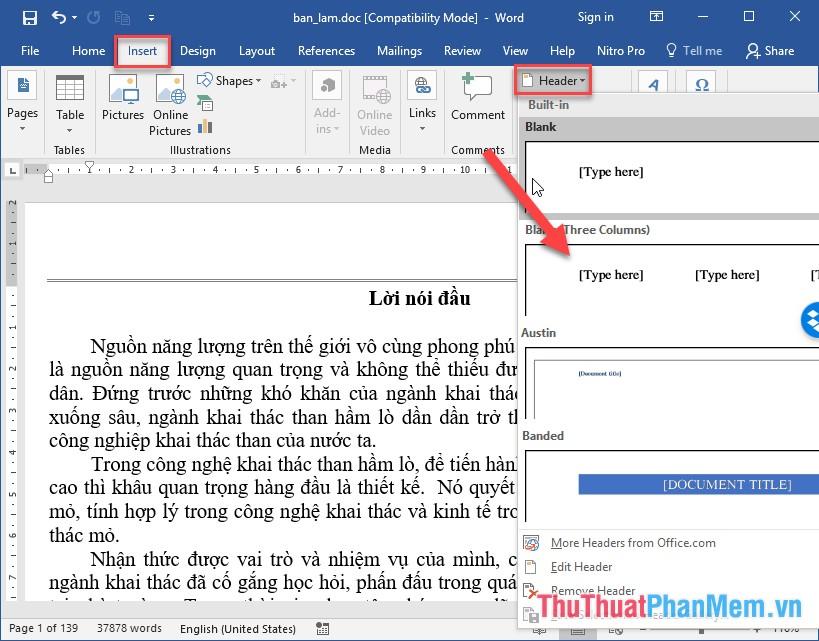
Sau khi lựa chọn xong bạn nhập nội dung cần tạo tiêu đề trang -> được kết quả:
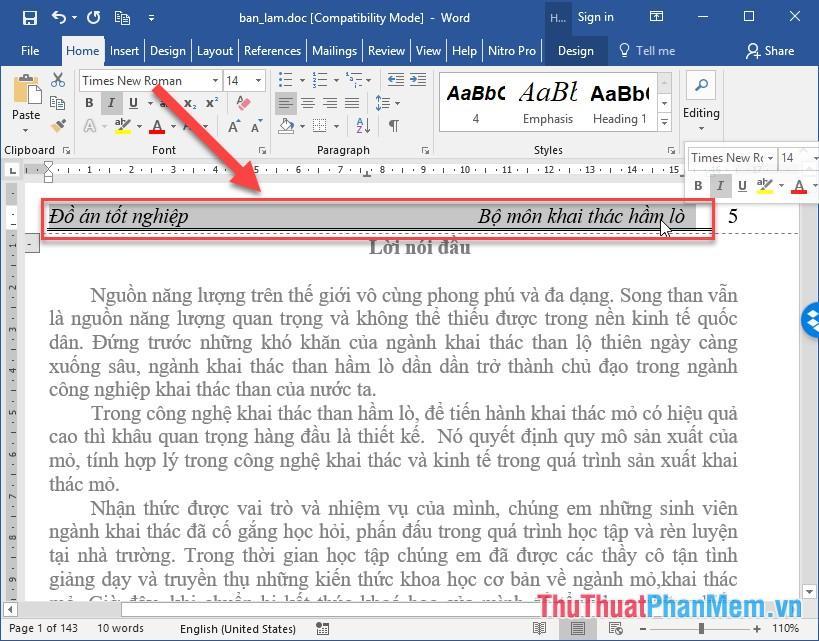
Tương tự bạn có thể tạo tiêu đề chân trang:
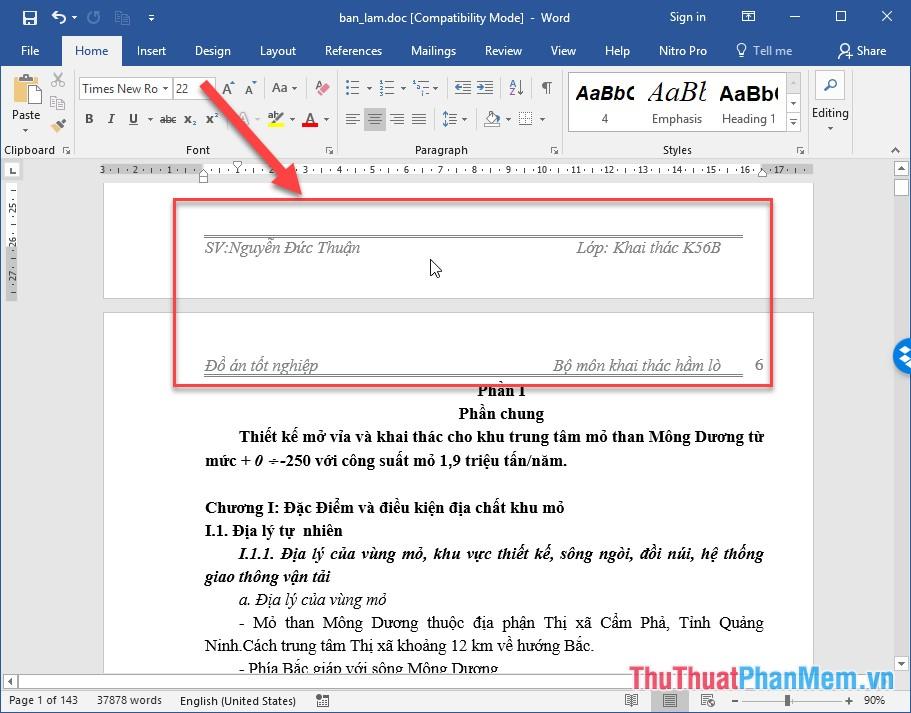
Ngoài ra nếu bạn muốn tạo tiêu đề trang và chân trang của trang đầu tiên khác với các trang còn lại tích chọn vào mục Defferent First page:
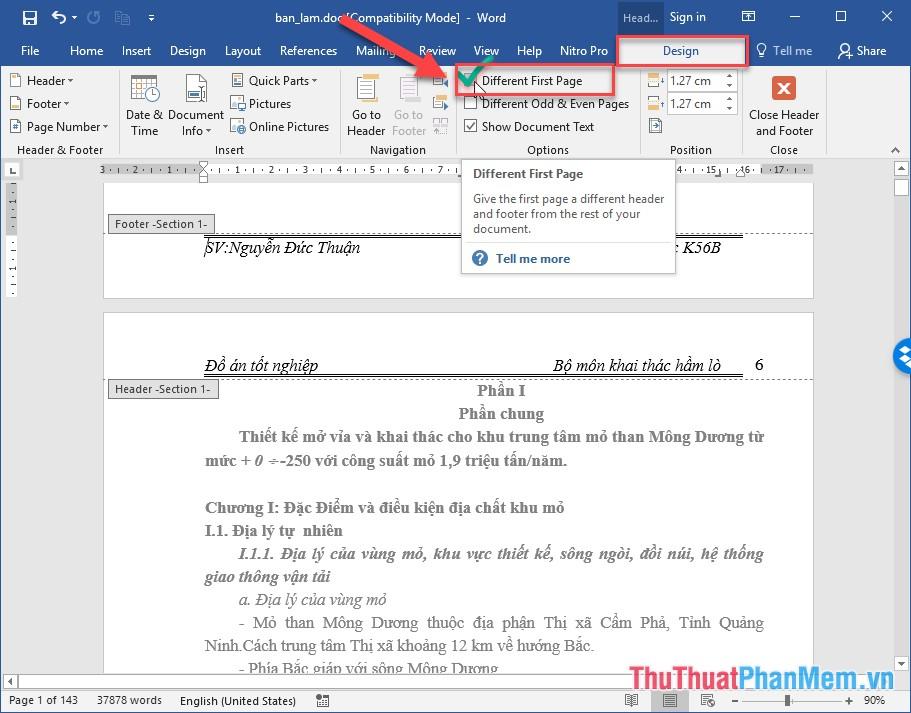
Kết quả tiêu đề trang và chân trang của trang đầu tiên bị xóa bỏ, bạn nhập tiêu đề mới cho trang đầu này:
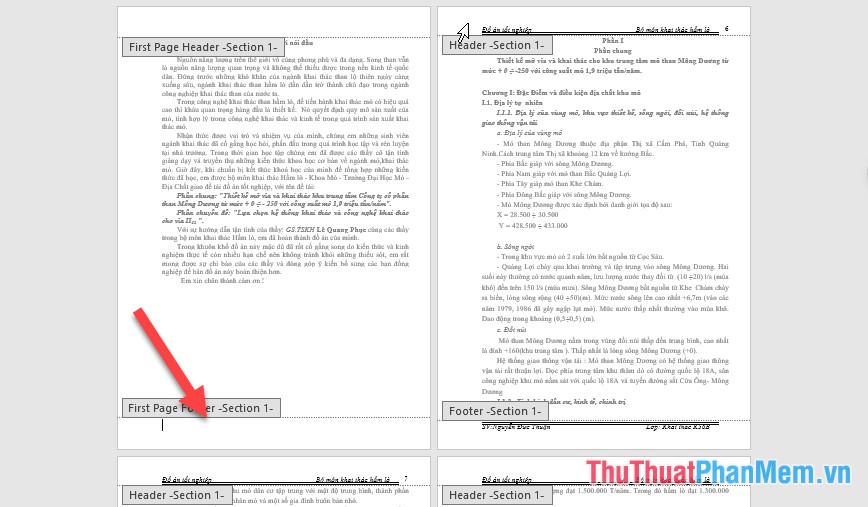
Trường hợp bạn muốn điều chỉnh độ rộng cho tiêu đề trang, chân trang thay đổi trong mục Possition:
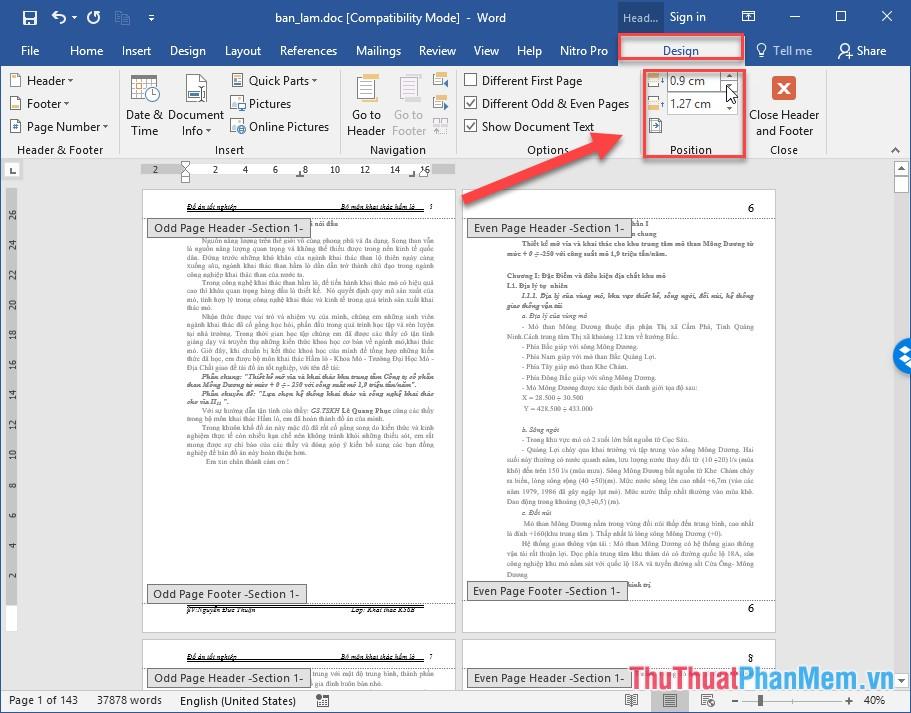
Ngoài ra bạn có thể sử dụng ảnh để làm tiêu đề trang, chân trang bằng cách kích chọn Pictures hoặc Online pictures trong thẻ Design:
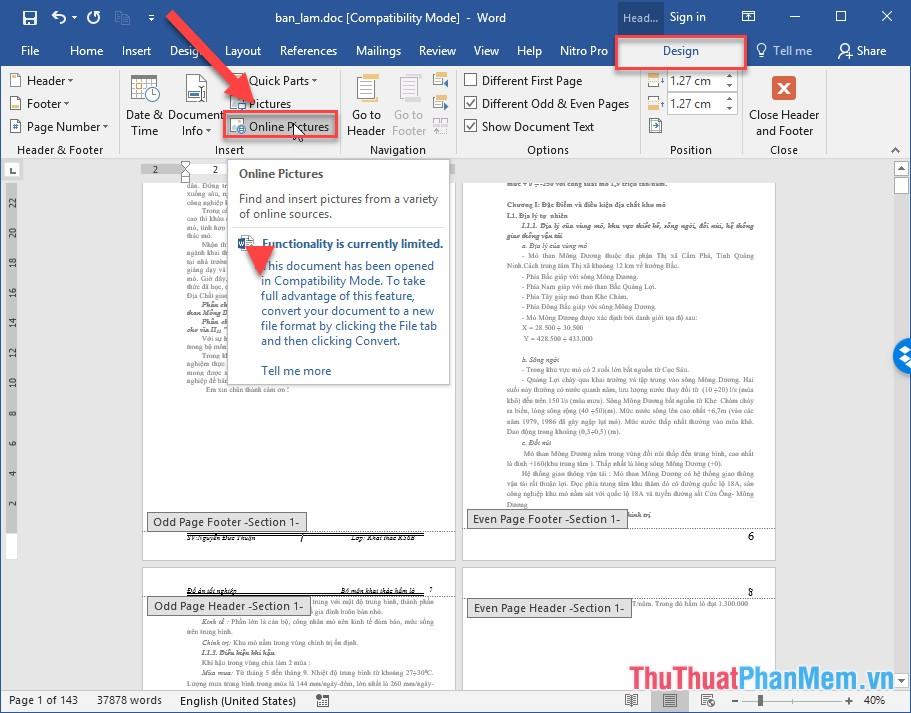
Trên đây là hướng dẫn chi tiết cách tạo tiêu đề trang và chân trang, hy vọng giúp ích cho các bạn. Chúc các bạn thành công!
Nguồn tham khảo từ Internet
Bài viết cùng chủ đề:
-
Cách viết căn bậc 2 trong Word
-
Cách đánh dấu tích trong Word
-
Cách thu hồi thư đã gửi, Recall mail trong Outlook
-
Cách đổi Inch sang cm trong Word 2016
-
Top 5 Phần mềm thiết kế nhà miễn phí tốt nhất hiện nay 2021
-
Cách chuyển Excel sang PDF, chuyển file Excel sang PDF nhanh chóng, giữ đúng định dạng
-
Cách cài chế độ truy bắt điểm trong CAD
-
Cách đánh số trang trong Word 2016
-
Những stt buông tay hay nhất
-
Cách chụp màn hình Zalo
-
Hướng dẫn cách đặt Tab trong Word
-
Cách chỉnh khoảng cách chuẩn giữa các chữ trong Word
-
Các cách tải nhạc về máy tính đơn giản, nhanh chóng
-
Xoay ngang 1 trang bất kỳ trong Word
-
Cách sửa lỗi chữ trong Word bị cách quãng, chữ bị cách xa trong Word
-
Cách thêm font chữ vào PowerPoint, cài font chữ đẹp cho PowerPoint
















